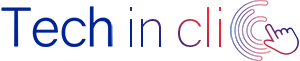La barre des tâches Windows est peut-être la partie la plus importante du système d'exploitation que ce soit sous Windows ou Mac Os. Si ce n’est pas la plus importante, il s’agit inexorablement de l’interface la plus visible de votre système d’exploitation.
La barre des tâches Mac ou Windows est l’interface à partir de laquelle vous pouvez lancer vos programmes préférés, celle où se trouvent l'horloge, la zone de notification, le bouton Démarrer et, uniquement dans Windows 10, même celui de la recherche et des fenêtres ouvertes.
Cependant, si vous travaillez sur de petits écrans comme les ordinateurs portables, la barre des tâches occupe un espace visuel précieux sur le côté le plus court de l'écran. On vous propose ici de profiter de tout l’espace de votre écran PC en vous expliquant comment selon vos besoins, afficher ou masquer la barre des taches Windows 10, 8 ou 7 et sur Mac.
Comment masquer la barre des tâches Windows 10 ?
Dans les versions précédentes de Windows, la procédure est comme nous allons le voir plus loin, plus simple. Pour masquer la barre des tâches dans Windows 10, suivez ces instructions simples:
- Ouvrez le menu Démarrer.
- Ouvrez l'application Paramètres ou les raccourcis clavier Win + I
- Il ne vous reste plus qu'à trouver l'option Masquer automatiquement la barre des tâches en mode bureau et déplacer le levier relatif sur Activé. Et voilà ! À partir de ce moment, la barre des tâches Windows se cachera automatiquement et n'apparaîtra que lorsque vous déplacez le curseur de la souris sur le bord de l'écran où il se trouve (par exemple en bas).
Besoin de l’aide d’un technicien informatique à distance ou directement à domicile ? Techinclic vous assiste rapidement pour vous aider à masquer la barre des taches Windows 10, 8 et 7 ou pour tout autre besoin de dépannage informatique, résolution de problèmes Windows, configuration et dépannage de messagerie, applications et logiciels.
Enlever la barre des taches Windows 10 en plein écran
Si vous utilisez un ordinateur avec un écran tactile et, par conséquent, utilisez également le mode tablette de Windows 10, vous pouvez activer l'option permettant de masquer la barre des tâches dans ce dernier d'une manière tout aussi simple. Pour ce faire, déplacez le levier correspondant à l'élément Masquer automatiquement la barre des tâches en mode tablette sur Activé et les modifications seront immédiatement appliquées.
En clair, en cas de doutes, vous pouvez toujours revenir sur vos pas et rendre à nouveau la barre des tâches visible en revenant aux paramètres Windows et en remettant les leviers précédemment activés sur Désactivé.
Masquer les icones de la barre des taches Windows 10
Pour masquer les icônes de la barre des tâches sous Windows 10, il suffit de faire un clic droit sur chacune d'elles (celles que vous voulez supprimer) et ensuite de sélectionner l'élément Supprimer de la barre des tâches dans le menu qui vous est proposé.
Si vous souhaitez masquer les icônes de la zone de notification Windows 10, c'est-à-dire celles situées à côté de l'horloge Windows, cliquez avec le bouton droit de la souris sur un point "vide" de la barre des tâches. Sélectionnez l'option Paramètres de la barre des tâches dans le menu qui vous est proposé.
Dans la fenêtre qui s'ouvre, choisissez l'élément Sélectionnez les icônes à afficher dans la barre des tâches et tournez les leviers relatifs aux icônes que vous souhaitez masquer sur Désactivé. Si vous le souhaitez, répétez la même procédure pour les icônes système, en revenant en arrière et en cliquant sur l'élément Activer ou désactiver les icônes système.
Enfin, si ce que vous souhaitez masquer de la barre des tâches sont des barres d'outils supplémentaires et non des icônes, faites un clic droit sur un point "vide" de la barre des tâches, allez dans l'élément Barres d'outils et décochez les barres d'outils dont vous ne voulez plus voir.
Pour tous vos besoins d’assistance informatique en ligne ou à domicile, vous pouvez compter sur Techinclic ! Nos experts en dépannage informatique à domicile et à distance vous assistent rapidement sur demande par téléphone ou en ligne !
Impossible de masquer la barre des taches Windows 10 ?
Sur votre PC sous Windows 10, la barre des tâches ne disparaît pas automatiquement à chaque fois que vous vous éloignez avec la flèche de la souris? Voici comment résoudre ce problème barre des tâches Windows 10 :
- Faites un clic droit sur une partie vide de la barre des tâches et sélectionnez le dernier élément "Paramètres de la barre des tâches"
- Activez maintenant le deuxième élément "Masquer automatiquement la barre des tâches en mode bureau"
- Activez également le troisième élément "Masquer automatiquement la barre des tâches en mode tablette"
- Fermez la fenêtre des paramètres
- Si la barre des tâches ne disparaît toujours pas, redémarrez votre ordinateur pour résoudre le problème.
Remarque: si vous ne parvenez pas à cliquer avec le bouton droit de la souris sur la barre des tâches et que vous ne pouvez pas accéder aux paramètres de la barre, essayez de supprimer temporairement 3 ou 4 icônes de la barre des tâches et essayez à nouveau de cliquer. Le problème devrait pouvoir ainsi être résolu.
Masquer barre des tâches Windows 8
Si vous avez un petit écran, vous pouvez masquer la barre des tâches pour profiter de tout l'espace utile sur votre écran d’ordinateur.
Pour cacher la barre des tâches Windows 8 :
- Faites un clic droit sur un emplacement vide de la barre des tâches
- Dans le menu qui apparaît, cliquez sur "Propriétés"
- Depuis le premier onglet, cochez la case "Masquer automatiquement"
- Cliquez sur OK pour confirmer votre choix.
Après l'avoir masqué, déplacez simplement le pointeur vers le point le plus bas de l'écran pour le faire réapparaître. La barre réapparaît temporairement pour vous donner la possibilité de l'utiliser, puis elle sera masquée automatiquement.
Verrouiller la barre des tâches Windows 8
Après avoir personnalisé la barre des tâches, il est conseillé de la verrouiller de manière à ne pas la modifier par inadvertance.
- Faites un clic droit sur un emplacement vide de la barre des tâches
- Regardez l'élément "Verrouiller la barre des tâches"
- S'il y a une coche à sa gauche, la barre est déjà verrouillée, appuyez sur le bouton [ESC] pour quitter le menu
- Si la coche est manquante, cliquez sur l'élément "Verrouiller la barre des tâches" pour la verrouiller.
Pour la déverrouiller, il suffit de décocher l’option "Verrouiller la barre des tâches".
Comment masquer la barre des tâches Windows 7
Pour masquer la barre des tâches Windows 7, il suffit de :
- Cliquez avec le bouton droit de la souris sur un point «vide» de la barre des tâches (c'est-à-dire un point sans icônes ni boutons)
- Sélectionnez Propriétés dans le menu contextuel
- Dans la fenêtre suivante, cochez la case Masquer automatiquement
- Cliquez sur OK et c'est tout.
La barre des tâches de Windows 7 sera masquée et n'apparaîtra que lorsque vous déplacez le curseur de la souris dans la zone de l'écran où elle se trouve.
Déplacer la barre des taches Windows 7
Sous Windows 7, vous pouvez modifier la position de la barre des tâches en fonction de vos préférences personnelles. Pour modifier l'emplacement de la barre des tâches sur un ordinateur Windows 7, il faudra :
- Aller dans «Propriétés de la barre des tâches » à partir du menu Démarrer, ou faire glisser la barre des tâches vers l'emplacement souhaité directement sur votre bureau.
- Vous pouvez également modifier la taille de la barre elle-même, si vous souhaitez réduire ou agrandir sa largeur.
Besoin d’aide pour résoudre un problème de mise à jour Windows ? Vous avez un problème d’affichage sur votre PC Windows ? N’hésitez pas à contacter Techinclic ! Un technicien expert en aide informatique à domicile et en ligne vous assistera rapidement dans la résolution de tous types de problème d’ordinateur !
Comment masquer la barre du dock ou la barre des tâches Mac?
Vous souhaitez masquer le dock Mac ou enlever barre macbook? Voici comment procéder pour masquer la barre du Dock macOS :
- Cliquez avec le bouton droit de la souris sur l'un des séparateurs (par exemple la ligne qui sépare les icônes de l'application de celles des dossiers et de la corbeille)
- Sélectionnez l'élément Activer le masquage dans le menu qui s'ouvre.
- À partir de ce moment, la barre du Dock ne sera affichée que lorsque le curseur de la souris est positionné dans la zone de l'écran où il se trouve (généralement en bas).
En cas de doute, si vous ne voulez plus masquer barre application mac, pour restaurer la visibilité du Dock, il suffit de répéter la même procédure, en sélectionnant toutefois l'élément Désactiver le masquage à la place de "Activer le masquage".
Comment supprimer un icone de la barre de menu mac
La plupart des utilisateurs de Mac sont probablement conscients du fait qu’il est important de personnaliser les applications sur le dock. De cette façon, vous pouvez accéder rapidement à vos applications les plus utilisées et supprimer celles que vous n'utilisez jamais.
Vous souhaitez déplacer ou supprimer une icône de la barre du Dock macOS? Rien de plus simple :
- Cliquez dessus, maintenez le bouton de la souris enfoncé et faites glisser l'élément hors de la barre (par exemple vers le haut, si vous avez la barre Dock positionnée en bas), puis relâchez.
- Si, en revanche, vous souhaitez supprimer les icônes des applications récentes de la barre du Dock (celles qui ne sont pas stationnées en permanence dans la barre mais, ayant été récemment ouvertes, ouvrez les Préférences Système, accédez à l'icône du Dock et décochez l'option Afficher les applications récentes dans le Dock.
Besoin d’assistance pour masquer la barre du dock de votre mac ? Techinclic est à votre disposition et vous assure une assistance informatique à domicile, sur site ou à distance selon vos préférences ! Contactez-nous par téléphone ou réservez un rendez-vous par téléphone !
Comment ajouter une application dans le dock
Les icônes d'application apparaissent dans le dock lorsque l'application est en cours d'exécution. Pour conserver une icône dans le Dock afin de pouvoir l'utiliser pour lancer l'application même lorsqu'elle n'est pas en cours d'exécution, il suffit d’appuyer sur Ctrl-clic, un clic droit ou un clic deux doigts sur l'icône de l'application et sélectionnez Options> Conserver dans le dock.
Comment mettre une application dans le dock sur mac
Si une application n'est pas en cours d'exécution, vous pouvez également faire glisser et déposer l'icône du dossier Applications dans le Finder sur le Dock. Pour réorganiser les icônes du dock mac, faites glisser et déposez les icônes.
Vous vous demandez comment ajouter une icône dans le Dock Mac ? Les icônes d'application supprimées du Dock peuvent toujours être lancées à partir du dossier Applications du Finder, du Launchpad ou de la recherche Spotlight.
Quelques autres petits paramètres sont disponibles dans la fenêtre Préférences du Dock à laquelle vous pouvez accéder en cliquant sur "Préférences du Dock" dans le menu qui apparaît lorsque vous cliquez avec le bouton droit sur le Dock ou allez dans Préférences Système> Dock. Cependant, la plupart de ces options sont les mêmes que celles auxquelles vous pouvez accéder facilement en cliquant avec le bouton droit sur le dock.
Agrandir la barre des tâches mac
Le dock vous permet d'agrandir les icônes lorsque vous les survolez, bien que cette option ne soit pas activée par défaut. Pour agrandir la taille police barre menu mac ou plutôt la taille des icones du dock mac, il suffit de :
- Sélectionner simplement l'option "Activer l'agrandissement" dans la liste.
- Lorsque vous survolez une icône, celle-ci et les icônes à côté apparaissent plus grandes. Cela peut être utile si votre dock est encombré par plusieurs icônes.
- Pour contrôler la quantité d'icônes agrandies, sélectionnez "Préférences du Dock" dans le menu et ajustez le curseur "Agrandissement".
Comment enlever la barre des tâches quand on regarde une vidéo en plein écran ?
Pour masquer la barre des taches lorsque vous regardez un film ou une vidéo, allez dans le panneau à gauche de l'écran, choisissez Barre des tâches puis activez l'option à droite «Masquer automatiquement la barre des tâches en mode bureau», puis validez. En cas de besoin d’assistance informatique, contactez Techinclic ! Nos techniciens informatiques vous aident rapidement à résoudre tous vos problèmes sur PC Windows et Mac.
Comment enlever la barre des taches quand on joue ?
Vous souhaitez enlever la barre des tâches en plein écran ? Ouvrez l'application Paramètres ou les raccourcis clavier Win + I. Accédez à l’option Personnalisation. Dans le panneau gauche de l'écran, choisissez Barre des tâches. Localisez la barre des tâches de masquage automatique en mode bureau et validez. En cas de problème, vous pouvez rapidement obtenir une assistance informatique en contactant Techinclic !
Comment réduire la barre des tâches Windows 10 ?
Pour réduire les icônes de la barre des tâches sous Windows 10, voici la procédure à suivre. Faites un clic droit sur la barre des tâches. Réglages. À côté de l'élément "Utiliser de petits boutons dans la barre des tâches", faites glisser le curseur sur "Activé". Besoin de laide d’un technicien informatique en ligne ou à domicile ? Contactez Techinclic !